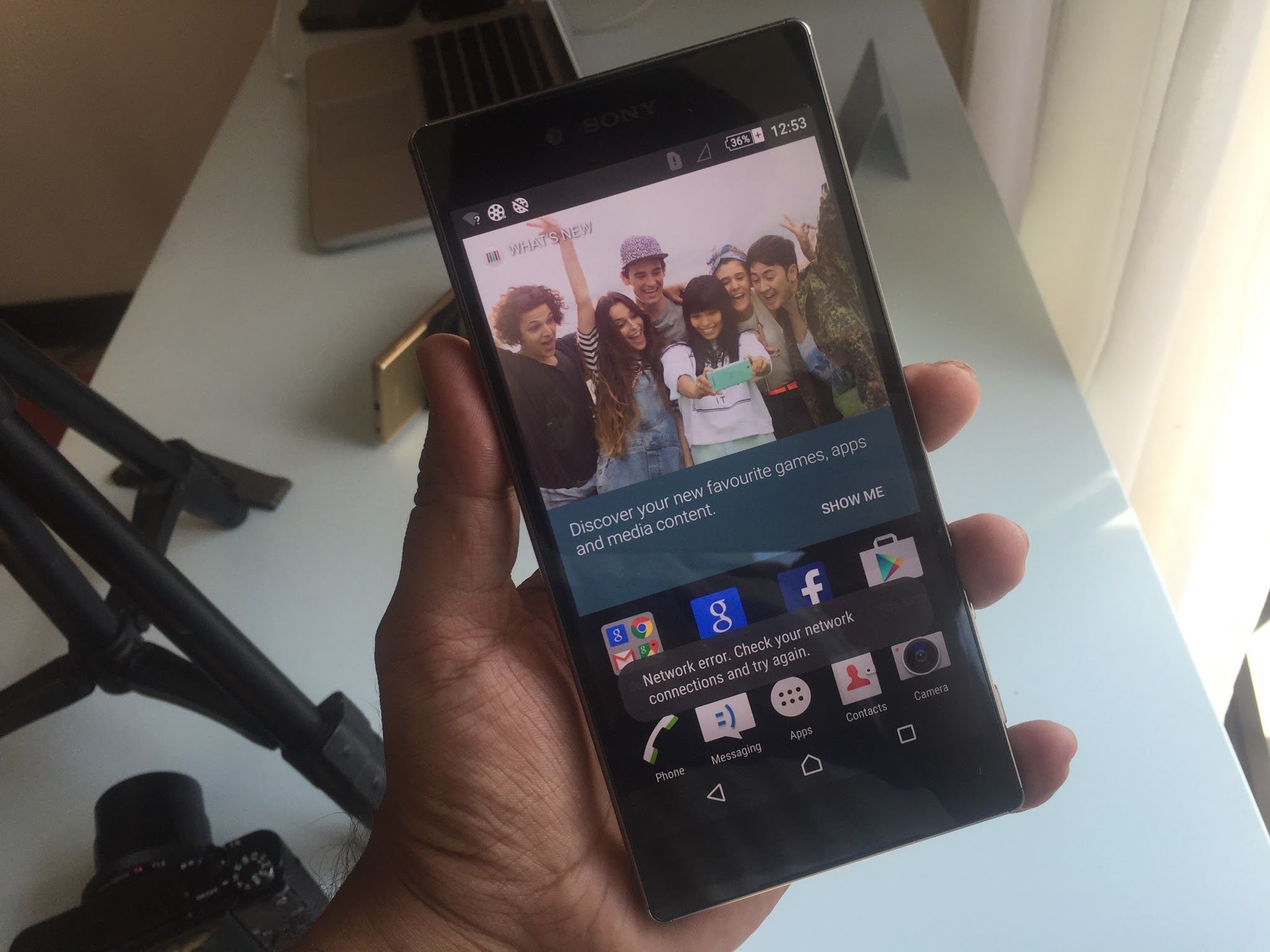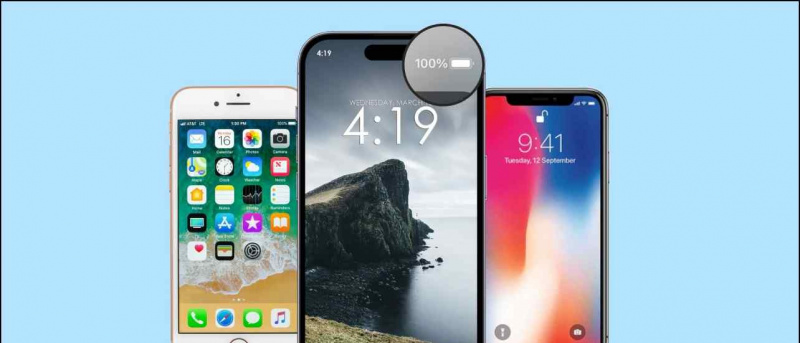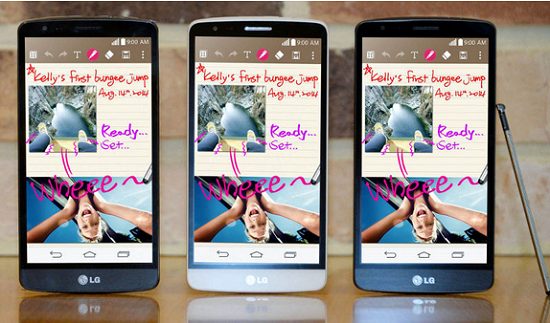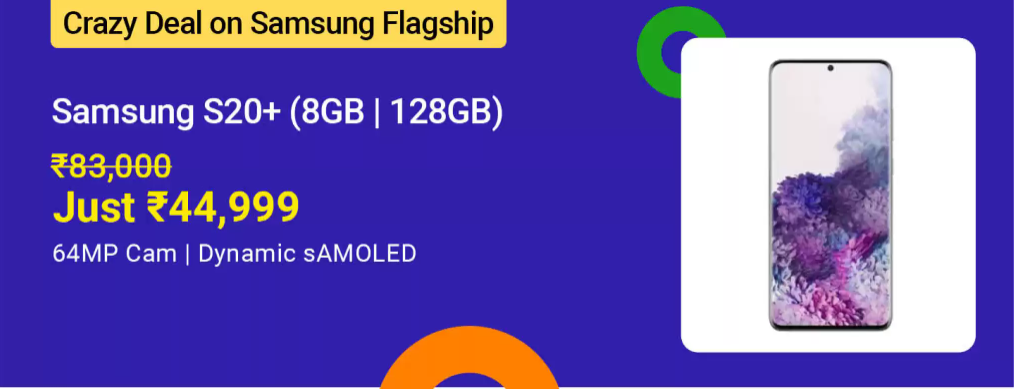Zpomalená videa jsou skvělá, že? Někdy lidé natáčejí zpomalená videa ze svého telefonu, pokud má zabudovanou funkci, a pokud tuto funkci nemá, mohou získat pomoc od aplikací pro tvorbu zpomaleného videa. Ale co když, jste již natočili video normální rychlostí a nyní ho chcete převést na zpomalené? Možná ten výstřel z bazénu, když jste si obraceli vlasy, ale někdo je zapomněl zachytit v pomalém čase? No, nebojte se! Dnes se podělím o několik způsobů, jak převést jakékoli video na zpomalené video na vašem Androidu.
Přečtěte si také | [Pracovní] Trick to Blur Faces in Video on your Android Phone
Převeďte jakékoli video na zpomalené video
Obsah
Existuje několik aplikací i webů, které vám umožňují změnit rychlost videa, takže můžete snadno vytvořit jakékoli video ve zpomaleném nebo rychlém pohybu. Přečtěte si o nich další informace!
1. LIFE App
Tato aplikace vám umožňuje upravovat videa v telefonu a mezi několika dalšími funkcemi, které nabízí, existuje funkce, která vám umožní změnit rychlost vašeho videa. Zde je postup:



- Otevřete aplikaci VITA v telefonu a klepněte na „Nový projekt“
- Nyní vyberte z telefonu video, které chcete převést na zpomalené.
- Po načtení vyberte možnost „Upravit“ ve spodní liště nabídky.
- Dále klepněte na „Rychlost“ a přetažením jezdce rychlost zpomalíte. Nabízí až 0,25x zpomalený pohyb.
- Nakonec klepněte na kontrolní znak dole.
Klepněte na šipku zpět zdola a poté klepněte na „Exportovat“ z pravého rohu výše. A je to. Vaše zpomalené video bude nyní uloženo.
Některé další funkce, které aplikace nabízí, jsou poměr změn, přidání efektů, hudby, textu, pozadí atd. Do videa.
2. Videoshop
Toto je další aplikace, která umožňuje změnit rychlost videa v telefonu. Chcete-li zpomalit jakékoli video, postupujte takto:



1. Otevřete v telefonu aplikaci Videoshop a klepnutím na „Importovat klip“ vyberte video z telefonu.
2. Klepněte na „Hotovo“ a poté se otevře editor.
3. Vyhledejte tlačítko „Rychlost“ na liště nabídek posunutím doleva a klepnutím na něj.
4. Poté posuňte jezdec doleva a vyberte rychlost zpomaleného pohybu až 0,30x.
5. Klepněte na zelené zaškrtávací tlačítko.
A je to. Vaše zpomalené video bude uloženo.
Mezi další funkce, které tato aplikace nabízí, patří změna velikosti, hudba, náklon, oříznutí, obrácení atd.
3. Clideo
Tento web umožňuje změnit rychlost videa online.
- Stačí navštívit nástroj pro změnu rychlosti videa společnosti Clideo zde: https://clideo.com/change-video-speed

2. Klikněte na „Vybrat soubor“ a vyberte své video.
3. Vyberte požadovanou rychlost videa z pole na pravé straně obrazovky. Jak vidíte, můžete zvolit až 0,25násobnou rychlost.

4. Poté klikněte na „Rychlost“.
A je to. Vaše zpomalené video bude nyní uloženo. Tento proces může trvat několik minut, takže budete muset počkat.
Tento web také nabízí několik dalších nástrojů pro úpravy videa, jako je změna velikosti videa, komprese, změna poměru atd.
jak odstranit obrázek účtu google
Přečtěte si také | 4 způsoby, jak změnit velikost videí pro Instagram, WhatsApp, Facebook a Twitter
To bylo několik způsobů, které vám umožňují převést jakékoli video na zpomalené video v telefonu Android. Pokud víte o jakékoli jiné takové aplikaci nebo webu, dejte nám vědět v komentářích!
Další tipy a triky najdete naladěno!
Komentáře na FacebookuMůžete nás také sledovat a získat okamžité technologické novinky na adrese zprávy Google nebo pro tipy a triky, recenze chytrých telefonů a gadgetů, připojte se GadgetsToUse Telegram Group nebo se přihlaste k odběru nejnovějších videí GadgetsToUse Youtube Channel.